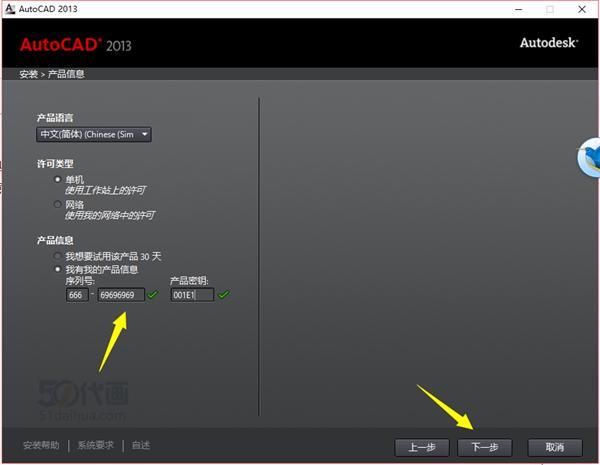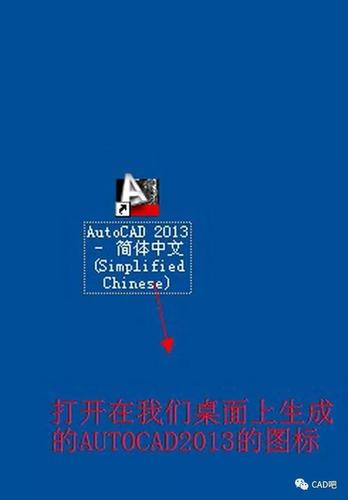本文概述
本文将详细介绍如何安装与激活CAD2013软件,通过简单易懂的教程帮助用户顺利完成这一过程。首先,我们会介绍准备工作,包括系统要求和所需材料,其次是详细的安装步骤,最后讲解激活方法,以确保软件能够正常使用。安装CAD2013前的准备工作是非常重要的一步。首先,请确保您的计算机符合以下最低系统要求:操作系统为Windows 7或更高版本,处理器至少为Intel Pentium 4或AMD Athlon 64,内存至少2GB,硬盘提供不少于6GB可用空间,以及一张支持DirectX 9图形卡。此外,建议准备一个稳定的网络连接以便在需要时下载补丁和进行在线激活。请务必安全备份当前电脑中的重要资料,以防止意外情况发生。
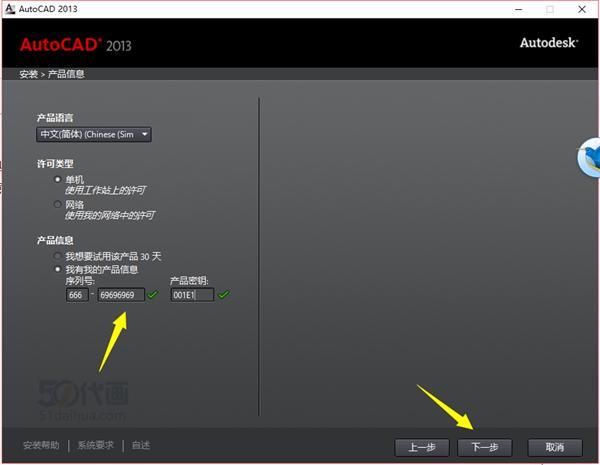
第一步:下载CAD2013
您可以从Autodesk官方网站上找到对应版本的CAD2013软件。在官网下载页面,选择适合您操作系统的安装包,然后点击下载按钮。如果您已经有安装光盘,可以直接略过这一步。请注意,下载文件较大,建议使用高速网络连接并确保下载过程中不要间断。
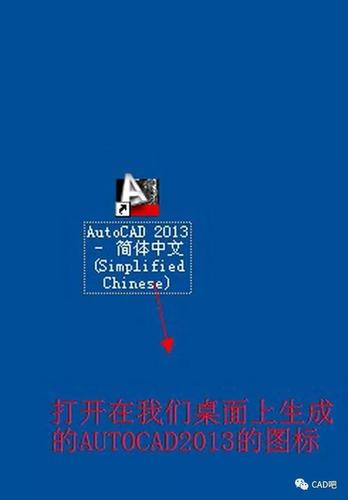
第二步:运行安装程序
下载完成后,找到下载文件所在地,并双击运行“setup.exe”安装文件。如果弹出用户账户控制窗口,选择“是”以继续。接下来,安装向导将开始运行。点击“安装”,然后阅读并接受许可协议条款。按提示选择安装路径,如果没有特殊需求,建议使用默认路径。
第三步:输入序列号和产品密钥
在安装过程中,系统会提示您输入序列号和产品密钥。这两个信息通常在购买软件时附带于包装中,或者由官方邮件发送。如果您误输或丢失了这些信息,请联系Autodesk客服获取帮助。输入正确的信息后,点击“下一步”。
第四步:自定义安装组件
接下来,安装向导会显示可选安装组件列表。根据您的实际需求选择适用的组件,例如AutoCAD Electrical、AutoCAD Mechanical等。此步骤是为了优化软件功能,使其更好地适应特定行业的需求。选择完毕后,点击“安装”以开始安装过程。安装过程可能需要几分钟到十几分钟不等,这取决于计算机配置和所选组件数量。在安装过程中,耐心等待,避免中途取消或强行关闭安装向导。安装完成后,可以选择立即启动CAD2013,也可以稍后手动启动。
第五步:激活CAD2013
首次启动软件时,会弹出激活窗口。选择“我具有激活码”,然后按照屏幕提示操作。您可以选择在线激活或离线激活两种方式。在线激活需要您连接互联网并登录Autodesk账户;离线激活则需要通过输入申请码和激活码来完成。若遇到任何问题,请及时联系官方技术支持。至此,您的CAD2013软件应该已经成功安装并激活,您可以开始使用其强大的绘图与设计功能了。建议用户查看相关教程和文档,以便快速上手和提高工作效率。总结来说,安装与激活CAD2013虽有一定步骤,但只要严格按照上述步骤操作,基本不会遇到难以解决的问题。了解每个细节并加以注意能确保过程顺利进行,从而尽早投入到创作工作中。希望本教程对您有所帮助,祝您使用愉快!
BIM技术是未来的趋势,学习、了解掌握更多BIM前言技术是大势所趋,欢迎更多BIMer加入BIM中文网大家庭(http://www.wanbim.com),一起共同探讨学习BIM技术,了解BIM应用!